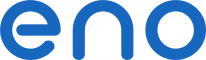 लॉग इन करें
लॉग इन करें
FTP एक्सेस के साथ, अपने पसंदीदा एप्लिकेशन से अपने वर्चुअल डिस्क तक पहुँचें और अधिक संभावनाएँ प्राप्त करें।
FTP एक्सेस 500 जीबी से शुरू होता है।
- बड़ी फ़ाइलें भेजें (FTP के माध्यम से फ़ाइल का आकार असीमित)
- अस्थिर कनेक्शन के बावजूद अपने ट्रांसफर को सफल बनाएँ धन्यवाद अधूरे डाउनलोड की पुनरारंभ क्षमता के लिए
- फ़ोल्डर और फ़ाइलों को कॉपी-पेस्ट करके डाउनलोड करें
- आसानी से फ़ोल्डर और फ़ाइलों को स्थानांतरित करें
FileZilla सबसे आसान उपयोग करने वाले FTP क्लाइंट में से एक है।
होस्ट: सर्वर दर्ज करें
उपयोगकर्ता नाम: आपका उपयोगकर्ता नाम
पासवर्ड: आपका पासवर्ड
फिर त्वरित कनेक्शन पर क्लिक करें।
बाएँ, आप अपने स्थानीय डिस्क देख सकते हैं; दाएँ, आपका वर्चुअल डिस्क। आप अपने फ़ोल्डर और फ़ाइलों को खींचकर या डबल-क्लिक करके अपलोड कर सकते हैं। FileZilla अधूरे डाउनलोड की पुनरारंभ क्षमता का प्रबंधन करता है।
सभी मैनुअल बैकअप सॉफ्टवेयर:
 AndFTP
AndFTP
एंड्रॉइड
 BeFTP
BeFTP
ब्लैकबेरी
 Core FTP
Core FTP
विंडोज
 FileZilla
FileZilla
लिनक्स, मैक ओएस और विंडोज
 FTP Rush
FTP Rush
विंडोज
 LeechFTP
LeechFTP
विंडोज
 WinSCP
WinSCP
विंडोज
वृद्धिशील बैकअप के लिए, आप Cobian Backup का उपयोग कर सकते हैं।
एप्लिकेशन इंस्टॉल करने के बाद, + आइकन पर क्लिक करके एक स्वचालित कार्य जोड़ें। बाएँ, आप टैब से टैब में जा सकते हैं ताकि सभी कार्य सेटिंग्स देख सकें और आपके लिए उपयुक्त विकल्प निर्धारित कर सकें। फ़ाइल्स टैब के तहत, प्रत्येक स्रोत का मतलब है एक फ़ाइल या फ़ोल्डर जिसे बैकअप करना है। जो आपके लिए उपयुक्त हो उसे जोड़ें। गंतव्य क्षेत्र में, जोड़ें पर क्लिक करें और FTP चुनें। ऊपर दिए गए जानकारी के अनुसार होस्ट, उपयोगकर्ता नाम और पासवर्ड फ़ील्ड भरें। वैकल्पिक फ़ील्ड प्रारंभिक निर्देशिका आपको एक दूरस्थ फ़ोल्डर का उपयोग करने की अनुमति देता है। SSL सेटिंग्स पर क्लिक करें, स्पष्ट चुनें और सब कुछ सहेजें। बैकअप स्वचालित रूप से उन अवधियों में किया जाएगा जो आपने प्लानिंग टैब में निर्धारित की हैं।
सभी स्वचालित बैकअप सॉफ्टवेयर:
 Areca Backup
Areca Backup
लिनक्स और विंडोज
 Cobian Backup
Cobian Backup
विंडोज
 GoodSync
GoodSync
एंड्रॉइड, iOS, लिनक्स, मैक ओएस और विंडोज
 JaBack
JaBack
लिनक्स, मैक ओएस और विंडोज
 SyncBack
SyncBack
विंडोज
एमुलेशन के साथ, आप वर्चुअल डिस्क को नेटवर्क ड्राइव या ऑपरेटिंग सिस्टम में एकीकृत हार्ड ड्राइव के रूप में उपयोग कर सकते हैं। इससे आपको एक पूरी तरह से ऑनलाइन डेटा स्टोरेज सपोर्ट मिलेगा जो कई मशीनों से सुलभ होगा।
NetDrive घरेलू उपयोग के लिए मुफ्त है। NetDrive आपके FTP स्पेस को एक हार्ड ड्राइव के रूप में माउंट करेगा।
इंस्टॉल करने के बाद, प्रोग्राम लॉन्च करें। New Site पर क्लिक करें। एक नाम दर्ज करें, उदाहरण के लिए eno। नाम को एंटर के साथ मान्य करें और निम्नलिखित फ़ील्ड भरें:
साइट IP या URL: अपने वर्चुअल डिस्क के FTP सर्वर दर्ज करें
ड्राइव: एक ड्राइव अक्षर चुनें
खाता: आपका उपयोगकर्ता नाम
पासवर्ड: आपका पासवर्ड
Advanced पर क्लिक करें, Encoding में UTF-8 चुनें और विशेष वर्णों के साथ समस्याओं से बचने के लिए OK पर क्लिक करें।
आपके पास Windows की शुरुआत और NetDrive की शुरुआत पर क्रमशः Automatic login when system starts और Automatic login when NetDrive starts को चेक करने का विकल्प है।
आप Advanced पर क्लिक करके, SSL लाइन पर, Force SSL for all communication को सक्रिय कर सकते हैं और OK पर क्लिक करके मान्य कर सकते हैं।
Save पर क्लिक करें, फिर Connect पर क्लिक करें।
सभी एमुलेशन सॉफ्टवेयर:
 FTP Drive
FTP Drive
विंडोज
 NetDrive
NetDrive
विंडोज
 WebDrive
WebDrive
मैक ओएस और विंडोज
एक और संभावना, अपने ऑपरेटिंग सिस्टम में वर्चुअल डिस्क जोड़ने के लिए, कंप्यूटर या मेरा कंप्यूटर में जाएँ। फ़ाइल पर क्लिक करें और नेटवर्क स्थान जोड़ें चुनें। ऊपर दिए गए कनेक्शन पैरामीटर दर्ज करते हुए निर्देशों का पालन करें। यह कनेक्शन विधि आपको ऑनलाइन अपनी फ़ाइलों को संपादित करने की अनुमति नहीं देती है।
सिंक्रोनाइज़ेशन के साथ, आपके डेटा तब भी सुलभ रहते हैं जब आप ऑफ़लाइन होते हैं। वे स्थानीय रूप से आपके कंप्यूटर पर और दूरस्थ रूप से आपके वर्चुअल डिस्क पर संग्रहीत होते हैं। सिंक्रोनाइज़ेशन सॉफ्टवेयर आपके बैंडविड्थ कम व्यस्त होने पर संशोधित फ़ाइलों को अपडेट करने का काम करता है।
FTPbox एक सॉफ्टवेयर है जो आपको FTP के माध्यम से कई कंप्यूटरों पर एक विशेष फ़ोल्डर को सिंक्रोनाइज़ करने की अनुमति देता है। इस तरह आपकी फ़ाइलें बिना कनेक्शन के भी उपलब्ध होती हैं।
डाउनलोड करें, इंस्टॉल करें और FTPbox लॉन्च करें।
सॉफ्टवेयर आपको एक सिंक्रोनाइज़ेशन फ़ोल्डर निर्धारित करने का प्रस्ताव देगा।
इसके बाद सिंक्रोनाइज़ेशन क्रमिक रूप से होगा।
सभी सिंक्रोनाइज़ेशन सॉफ्टवेयर:
 FTPbox
FTPbox
विंडोज
 GoodSync
GoodSync
एंड्रॉइड, iOS, लिनक्स, मैक ओएस और विंडोज
 PureSync
PureSync
विंडोज